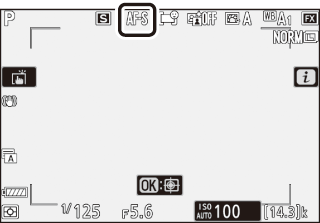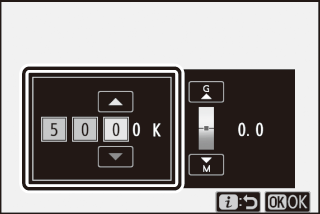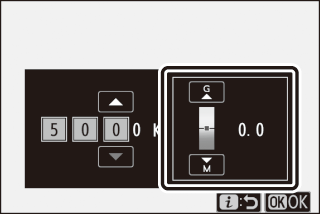Nuotraukos
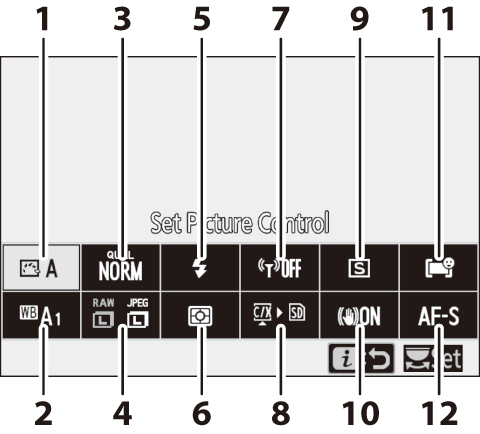
| 1 |
Nustatyti vaizdo valdymą ( nustatyti vaizdo valdymą ) |
|---|---|
| 2 |
Baltos spalvos balansas ( baltos spalvos balansas ) |
| 3 |
Vaizdo kokybė ( vaizdo kokybė ) |
| 4 |
Vaizdo dydis ( vaizdo dydis ) |
| 5 |
Blykstės režimas ( blykstės režimas ) |
| 6 |
Matavimas ( matavimas ) |
| 7 |
„Wi-Fi“ ryšys („ Wi-Fi“ ryšys ) |
|---|---|
| 8 |
Peržiūrėti atminties kortelės informaciją ( Peržiūrėti atminties kortelės informaciją ) |
| 9 |
Atleidimo režimas ( išleidimo režimas ) |
| 10 |
Vibracijos mažinimas ( vibracijos mažinimas ) |
| 11 |
AF - ploto režimas |
| 12 |
Fokusavimo režimas ( fokusavimo režimas ) |
- Nustatykite „Picture Control“
- Baltos spalvos balansas
- Vaizdo kokybė
- Paveikslėlio dydis
- Blykstės režimas
- Matavimas
- „Wi-Fi“ ryšys
- Peržiūrėti atminties kortelės informaciją
- Atleidimo režimas
- Vibracijos mažinimas
- AF srities režimas
- Fokusavimo režimas
Nustatykite „Picture Control“
Pasirinkite vaizdų apdorojimo („Picture Control“) parinktis naujoms nuotraukoms, atsižvelgdami į sceną ar savo kūrybinį tikslą.
|
Variantas |
apibūdinimas |
|
|---|---|---|
|
n |
[ ] |
|
|
Q |
[ |
Standartinis apdorojimas siekiant subalansuotų rezultatų. Rekomenduojama daugeliui situacijų. |
|
R |
[ ] |
Minimalus natūralių rezultatų apdorojimas. Pasirinkite nuotraukas, kurios vėliau bus apdorotos ar retušuotos. |
|
S |
[ ] |
Paveikslėliai patobulinti, kad būtų ryškus fotospaudo efektas. Pasirinkite nuotraukoms, kuriose pabrėžiamos pagrindinės spalvos. |
|
T |
[ ] |
Fotografuokite nespalvotas. |
|
o |
[ ] |
Lygūs natūralios išvaizdos portretų veidai. |
|
p |
[ ] |
Fotografuokite ryškius kraštovaizdžius ir miesto peizažus. |
|
q |
[ ] |
Išsami informacija išsaugoma plačiame tonų diapazone, pradedant ryškiaisiais ir baigiant šešėliais. Pasirinkite nuotraukas, kurios vėliau bus išsamiai apdorotos ar retušuotos. |
|
k01–k20 |
[ ] („Creative Picture Control“) |
|
-
Norėdami peržiūrėti „Picture Control“ nustatymus, pažymėkite „Picture Control“ ir paspauskite 3 . Bet kokius koregavimo parinkčių pakeitimus galima peržiūrėti ekrane ( Keisti vaizdo valdiklius ).
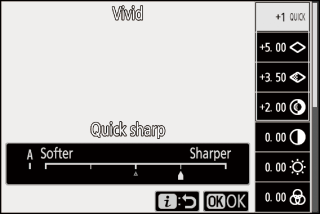
-
Fotografavimo metu ekrane rodoma šiuo metu pasirinkta parinktis.
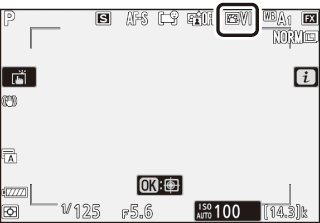
Vaizdo valdiklių modifikavimas
i pažymėjus [ ] ir paspaudus J parodomas paveikslėlių valdymo sąrašas. Pažymėkite „Picture Control“ ir paspauskite 3 norite peržiūrėti efektą ekrane. 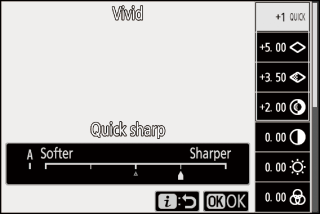
-
Paspauskite 1 arba 3 kad paryškintumėte nustatymus. Paspauskite 4 arba 2 norite pasirinkti vertę 1 žingsniu, arba pasukite antrinių komandų ratuką, kad reikšmę pasirinktumėte 0,25 žingsniu.
-
Galimos parinktys skiriasi priklausomai nuo pasirinkto „Picture Control“.
-
Norėdami atsisakyti bet kokių pakeitimų ir pradėti nuo numatytųjų nustatymų, paspauskite mygtuką O
-
Paspauskite J kad išsaugotumėte pakeitimus ir grįžtumėte į i meniu.
-
Paveikslėlių valdikliai, kurie buvo pakeisti pagal numatytuosius nustatymus, pažymėti žvaigždute („ U “).
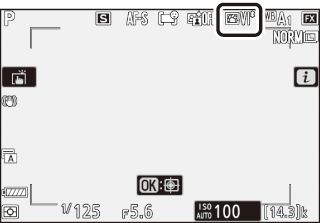
j indikatorius, esantis meniu „Picture Control“ nustatymų meniu, rodomas vertės ekrane, nurodo ankstesnę nustatymo vertę. 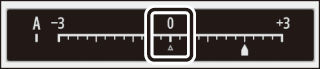
-
Pasirinkus (automatinis), fotoaparatas automatiškai sureguliuoja nustatymus.
-
Rezultatai skiriasi priklausomai nuo ekspozicijos ir objekto padėties kadre.
Nustatymus galima reguliuoti nuo [ ] iki [ ]. 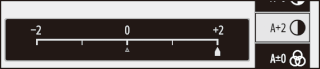
Paveikslėlio valdymo nustatymai
|
Variantas |
apibūdinimas |
|
|---|---|---|
|
[ ] |
Nutildykite arba sustiprinkite „Creative Picture Control“ efektą. |
|
|
[ ] |
Greitai sureguliuokite subalansuotų [ ], [ ] ir [ ] lygius. Šiuos parametrus taip pat galima reguliuoti atskirai. |
|
|
[ ] |
Kontroliuokite detalių ir kontūrų ryškumą. |
|
|
[ ] |
Sureguliuokite raštų ir linijų ryškumą diapazone tarp [ ] ir [ ]. |
|
|
[ ] |
Koreguokite bendrą ryškumą ir storesnių kontūrų ryškumą, nepaveikdami ryškumo ar dinaminio diapazono. |
|
|
[ ] |
Reguliuokite kontrastą. |
|
|
[ ] |
Padidinkite arba sumažinkite ryškumą neprarandant detalių paryškinant ar šešėliuose. |
|
|
[ ] |
Kontroliuokite spalvų ryškumą. |
|
|
[ ] |
Sureguliuokite atspalvį. |
|
|
[ ] |
Imituoti spalvų filtrų poveikį vienspalvėms nuotraukoms. |
|
|
[ ] |
Pasirinkite atspalvį, naudojamą nespalvotose nuotraukose. Paspaudus 3 kai pasirenkama kita parinktis nei [ ] (nespalvota), rodomos sodrumo parinktys. |
|
|
[ ] („Creative Picture Control“) |
Pasirinkite spalvų atspalvį, naudojamą „Creative Picture Control“. |
|
Filmų atveju vidutinio nuotolio ryškinimui parinkta vertė taikoma tik filmuotai medžiagai, įrašytai naudojant [ ] arba [ ] pasirinkta [ ] arba [ ], pasirinkta [ ] filmo fotografavimo meniu.
Pasirinkite iš šių [ ]:
|
Variantas |
apibūdinimas |
|---|---|
|
[ ] (geltona) * |
Šios parinktys sustiprina kontrastą ir gali būti naudojamos dangaus ryškumui sumažinti kraštovaizdžio nuotraukose. Oranžinė [ ] sukuria daugiau kontrasto nei geltona [ ], raudona [ ] daugiau kontrasto nei oranžinė. |
|
[ ] (oranžinė) * |
|
|
[ ] (raudona) * |
|
|
[ ] (žalia) * |
Žalia spalva švelnina odos tonusą. Naudokite portretams ir pan. |
-
Skliaustuose esantis terminas yra atitinkamo trečiųjų šalių spalvų filtro, skirto nespalvotai fotografijai, pavadinimas.
Baltos spalvos balansas
Sureguliuokite baltos spalvos balansą. Norėdami gauti daugiau informacijos, žr. „Pagrindiniai nustatymai“ skiltyje „Baltos spalvos balansas“ ( Baltos spalvos balansas ).
|
Variantas |
|
|---|---|
|
4 [ ] |
|
|
i [ ] |
|
|
j [ ] |
|
|
k [ ] |
|
|
D [ ] |
|
|
H [ ] |
|
|
G [ ] |
|
|
M [ ] |
|
|
J [ ] |
|
|
I [ ] |
|
|
[ ] |
|
|
[ ] |
|
|
[ ] |
|
|
[ ] |
|
|
[ ] |
|
|
[ ] |
|
|
[ ] |
|
|
5 [ ] |
|
|
K [ ] |
|
|
L [ ] |
|
-
Paspaudus 3 kai 4 [ ] arba I [ ], parodomos paryškinto elemento papildomos parinktys.
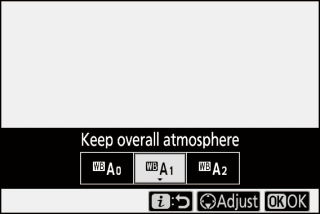
-
Fotografavimo metu ekrane rodoma šiuo metu pasirinkta parinktis.
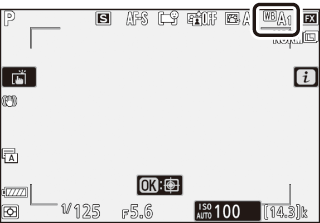
Tikslus baltos spalvos balansas
Paspaudus J kai i ], parodomas baltos spalvos balanso parinkčių sąrašas. Jei paryškinta kita parinktis nei K [ 3 gali būti rodomos tikslinimo parinktys. Bet kokius koregavimo parinkčių pakeitimus galima peržiūrėti ekrane. 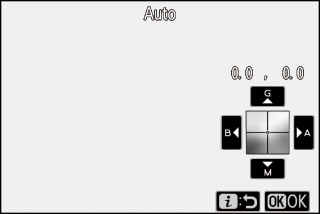
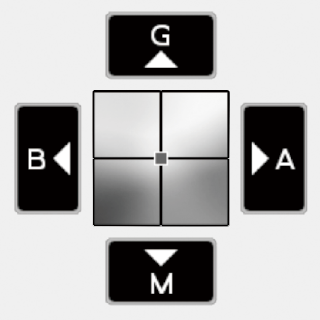
|
G |
Padidinkite žalią spalvą |
|---|---|
|
B |
Padidinkite mėlyną |
|
A |
Padidinkite gintarą |
|
M |
Padidinkite rausvai raudoną spalvą |
-
Norėdami tiksliai sureguliuoti baltos spalvos balansą, bakstelėkite rodykles ekrane arba naudokite valdiklį.
-
Paspauskite J kad išsaugotumėte pakeitimus ir grįžtumėte į i meniu.
-
Jei baltos spalvos balansas buvo tiksliai sureguliuotas, baltos spalvos balanso piktogramoje bus rodoma U
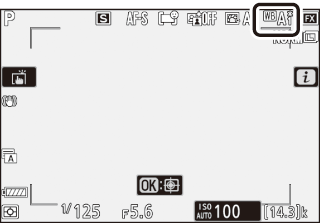
Spalvos temperatūros pasirinkimas
Paspaudus J kai i ], parodomas baltos spalvos balanso parinkčių sąrašas. Kai K [ ], spalvų temperatūros parinktis galite peržiūrėti paspausdami 3 .
|
A mber – B klijų ašies vertė |
G reen – M agentos ašies vertė |
-
Paspauskite 4 arba 2 kad paryškintumėte A – B (gintaro – mėlynos spalvos) ašies skaitmenis. Taip pat galite paryškinti G – M (žalia – purpurinė) ašį.
-
Norėdami redaguoti pasirinktą elementą, 1 arba 3
-
Paspauskite J kad išsaugotumėte pakeitimus ir grįžtumėte į i meniu.
-
Jei žaliai (G) –magenta (M) ašiai pasirinkta kita nei 0 reikšmė, baltos spalvos balanso piktogramoje pasirodys U
-
Nenaudokite spalvų ir temperatūros su fluorescuojančiais šviesos šaltiniais; vietoj to naudokite I [ ].
-
Naudodami spalvų ir temperatūros pasirinkimą su kitais šviesos šaltiniais, atlikite bandomąjį kadrą ir nustatykite, ar pasirinkta vertė yra tinkama.
Iš anksto nustatytas vadovas
Baltos spalvos balanso nustatymai, pvz., 4 [ ], J [ ] ir K [ ], gali nepavykti pasiekti norimų rezultatų esant mišriam apšvietimui ar apšvietimui su stipriomis spalvomis. Jei taip atsitiktų, baltos spalvos balansą galima nustatyti iki vertės, išmatuotos pagal šviesos šaltinį, naudojamą galutinėje nuotraukoje. Kamera gali išsaugoti iki šešių reikšmių iš anksto nustatytam rankiniam baltos spalvos balansui.
-
i meniu pasirinkite [ ], tada pažymėkite L [ ] ir paspauskite 3 .
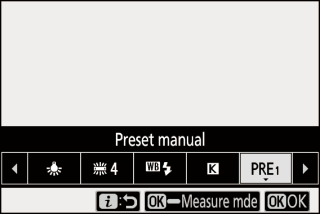
-
Pasirinkite išankstinį nustatymą.
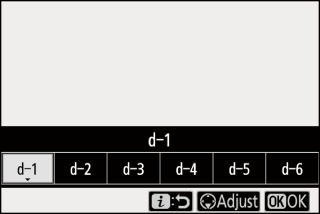
-
Pasirinkite iš išankstinių nustatymų [ ] - [ ].
-
Paspauskite J kad išsaugotumėte pakeitimus ir grįžtumėte į i meniu.
-
-
i meniu pažymėkite [ ] J įjungtumėte tiesioginio matavimo režimą.
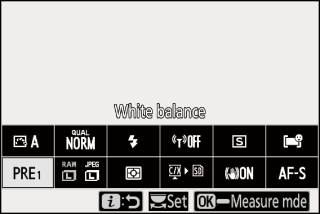
-
Fotografavimo ekrane ir valdymo skydelyje mirksi L
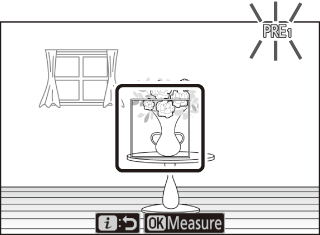
-
Baltos spalvos balanso taikinys ( r ) pasirodo kadro centre.
-
-
Nustatykite baltos spalvos balanso taikinį ( r ) ant balto ar pilko objekto ir išmatuokite iš anksto nustatyto rankinio baltos spalvos balanso vertę.
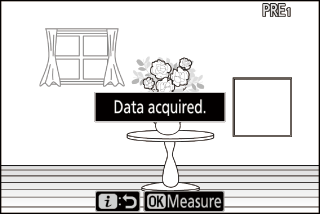
-
Nustatykite tikslą ( r ) naudodami valdiklį.
-
Norėdami išmatuoti baltos spalvos balansą, iki galo paspauskite užrakto atleidimo mygtuką arba paspauskite J
-
Taip pat galite nustatyti tikslą ir išmatuoti baltos spalvos balansą, paliesdami ekraną.
-
Tikslo pasirinkti nebus galima, jei prijungtas papildomas blykstės įrenginys. Kadrą įrėminkite taip, kad baltas arba pilkas atskaitos objektas būtų ekrano centre.
-
Jei fotoaparatas negali išmatuoti baltos spalvos balanso, bus parodytas pranešimas ir fotoaparatas grįš į tiesioginio matavimo režimą. Pabandykite dar kartą išmatuoti baltos spalvos balansą, pavyzdžiui, taikinį ( r ) padėdami kitoje objekto srityje.
-
-
Norėdami išeiti iš tiesioginio matavimo režimo, i
Iš anksto nustatytą rankinio baltos spalvos balanso meniu galima pasiekti fotografavimo meniu ]> L [Iš Iš anksto nustatyto rankinio baltos spalvos balanso meniu pateikiamos parinktys, kaip nukopijuoti iš anksto nustatytos rankinės baltos spalvos balanso reikšmes iš esamos nuotraukos, pridėti komentarų arba apsaugoti baltos spalvos balanso nustatymus.
Baltos spalvos balanso išankstiniai nustatymai, pažymėti g yra apsaugoti ir jų negalima pakeisti.
-
Siunčiant iš anksto nustatyti d-1 - d-6 nustatomi į 5200 K, atitinkantį baltos spalvos balanso parinktį H [
-
Iš anksto nustatytus baltos spalvos balanso parametrus galima peržiūrėti fotografavimo meniu ]> L [Iš Norėdami atšaukti išsaugotą vertę, pažymėkite išankstinį nustatymą valdikliu ir paspauskite J
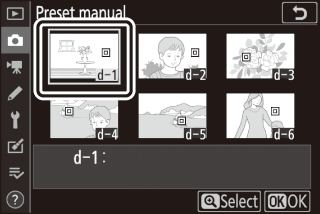
Tiesioginio matavimo režimas baigsis, jei pasirinktame nustatyme c3 [ ]> [ ] pasirinktu laiku neatliekami jokie veiksmai.
Iš anksto nustatyto rankinio baltos spalvos balanso negalima matuoti, kai fotografuojama daug kartų.
Vaizdo kokybė
Pasirinkite nuotraukų failų formatą.
|
Variantas |
apibūdinimas |
|---|---|
|
] |
|
|
[ ] |
|
|
[ ] |
|
|
[ ] |
|
|
[ ] |
|
|
[ ] |
|
|
[ ] |
Įrašykite nuotraukas NEF (RAW) formatu. |
|
] |
Įrašykite nuotraukas JPEG formatu. Naudojant „Puikias“, gaunama aukštesnės kokybės nuotraukų nei „įprastų“, o „įprastų“ - aukštesnės kokybės nuotraukų nei „pagrindinių“.
|
|
[ ] |
|
|
[ ] |
|
|
[ ] |
|
|
[ ] |
|
|
[ ] |
Fotografavimo metu ekrane rodoma šiuo metu pasirinkta parinktis. 
-
NEF (RAW) failų plėtinys yra „*.nef“.
-
NEF (RAW) nuotraukų konvertavimo į kitus labai nešiojamus formatus, tokius kaip JPEG, procesas vadinamas „NEF (RAW) apdorojimu“. Šio proceso metu vaizdo valdikliai ir nustatymai, tokie kaip ekspozicijos kompensavimas ir baltos spalvos balansas, gali būti laisvai reguliuojami.
-
NEF (RAW) apdorojimas neturi įtakos patiems RAW duomenims, o jų kokybė išliks nepakitusi, net jei nuotraukos bus apdorojamos kelis kartus skirtingais nustatymais.
-
NEF (RAW) apdorojimą galima atlikti fotoaparate naudojant retušavimo meniu elementą [ ] arba kompiuteryje naudojant Nikon NX Studio programinę įrangą. „NX Studio“ galima nemokamai įsigyti „Nikon“ atsisiuntimo centre.
-
Fotoaparatas rodo tik nuotraukų, įrašytų, naudojant „NEF (RAW) + JPEG“ kokybės kokybės nustatymus, JPEG kopijas. Jei įrašant nuotraukas į fotoaparatą buvo įdėta tik viena atminties kortelė, NEF (RAW) kopijas galima peržiūrėti tik naudojant kompiuterį.
-
Jei nuotraukos įrašytos tik įdėjus vieną atminties kortelę, ištrynus JPEG kopijas fotoaparate, ištrinami ir NEF (RAW) vaizdai.
-
Jei [ ] pasirinkta ], NEF (RAW) kopijos bus įrašytos į kortelę pagrindiniame lizde, o JPEG kopijos į antrinės angos kortelę ( Antrinio lizdo funkcija ).
Paveikslėlio dydis
Pasirinkite nuotraukų įrašymo dydį.
|
Variantas |
apibūdinimas |
|
|---|---|---|
|
NEF (RAW) |
[ ] |
Pasirinkite nuotraukų, įrašytų NEF (RAW) formatu, dydį. NEF (RAW) parinktis galima tik tada, kai [ ] yra pasirinkta NEF (RAW) parinktis. |
|
[ ] |
||
|
[ ] |
||
|
JPEG |
[ ] |
Pasirinkite nuotraukų, įrašytų JPEG formatu, dydį. |
|
[ ] |
||
|
[ ] |
||
Fotografavimo metu ekrane rodoma šiuo metu pasirinkta parinktis. 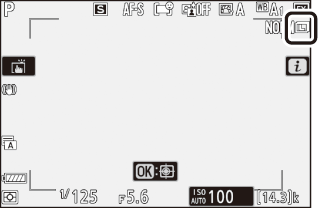
Vaizdo dydis, palyginti su pikselių skaičiumi
Fiziniai nuotraukų matmenys pikseliais skiriasi atsižvelgiant į parinktį, pasirinktą fotografavimo meniu
NUO 7II :
|
Vaizdo sritis |
Paveikslėlio dydis |
||
|---|---|---|---|
|
Didelis |
Vidutinis |
Mažas |
|
|
[ ] |
8256 × 5504 |
6192 × 4128 |
4128 × 2752 |
|
[ ] |
5408 × 3600 |
4048 × 2696 |
2704 × 1800 |
|
[ ] |
6880 × 5504 |
5152 × 4120 |
3440 × 2752 |
|
[ ] |
5504 × 5504 |
4128 × 4128 |
2752 × 2752 |
|
[ ] |
8256 × 4640 |
6192 × 3480 |
4128 × 2320 |
6II OF :
|
Vaizdo sritis |
Paveikslėlio dydis |
||
|---|---|---|---|
|
Didelis |
Vidutinis |
Mažas |
|
|
[ ] |
6048 × 4024 |
4528 × 3016 |
3024 × 2016 |
|
[ ] |
3936 × 2624 |
2944 × 1968 |
1968 × 1312 |
|
[ ] |
4016 × 4016 |
3008 × 3008 |
2000 × 2000 |
|
[ ] |
6048 × 3400 |
4528 × 2544 |
3024 × 1696 |
Blykstės režimas
Pasirinkite blykstės režimą pasirinktiniams blykstės įrenginiams. Galimos parinktys priklauso nuo fotografavimo režimo.
|
Variantas |
Yra |
|
|---|---|---|
|
I |
[ ] |
b , P , S , A , M |
|
J |
[ ] |
b , P , S , A , M |
|
L |
[ ] |
P , A |
|
K |
[ ] |
P , A |
|
M |
[ ] |
P , S , A , M |
|
s |
[ ] |
b , P , S , A , M |
Fotografavimo metu ekrane rodoma šiuo metu pasirinkta parinktis. 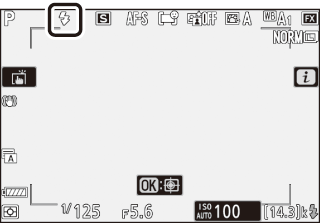
Matavimas
Matuojant nustatoma, kaip fotoaparatas nustato ekspoziciją.
|
Variantas |
apibūdinimas |
|
|---|---|---|
|
L |
[ ] |
Kamera matuoja platų kadro plotą ir nustato ekspoziciją pagal tono pasiskirstymą, spalvas, kompoziciją ir atstumą, kad rezultatai būtų artimi plika akimi. |
|
M |
[ ] |
|
|
N |
[ ] |
|
|
t |
[ ] |
Kamera skiria didžiausią svorį paryškinimams. Naudokite šią parinktį, kad sumažintumėte detalių praradimą svarbiausiuose renginiuose, pavyzdžiui, fotografuojant scenoje apšviestus atlikėjus. |
Fotografavimo metu ekrane rodoma šiuo metu pasirinkta parinktis. 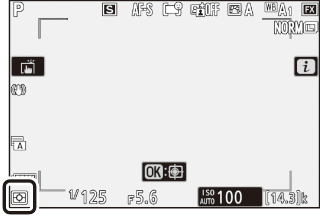
„Wi-Fi“ ryšys
Įjunkite arba išjunkite „Wi-Fi“.
-
Įjunkite „Wi-Fi“, kad užmegztumėte belaidį ryšį su kompiuteriais arba tarp fotoaparato ir išmaniųjų telefonų ar planšetinių kompiuterių (išmaniųjų įrenginių), kuriuose veikia „SnapBridge“ programa ( Prisijungimas per „Wi-Fi“ („Wi-Fi“ režimas) ).
-
Kamera rodo „Wi-Fi“ piktogramą, kai „Wi-Fi“ įgalinta.
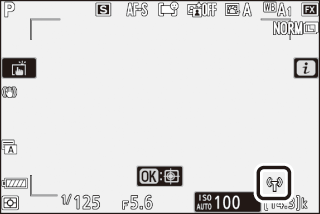
-
Norėdami išjungti „Wi-Fi“, i ] ir paspauskite J ; jei „Wi-Fi“ šiuo metu įgalintas, bus rodomas raginimas Norėdami baigti ryšį, J
Peržiūrėti atminties kortelės informaciją
Peržiūrėkite lizdą, pasirinktą kaip naujų nuotraukų paskirties vietą, ir parinktis, naudojamas nuotraukoms įrašyti, kai įdėtos dvi atminties kortelės. Šią parinktį galima naudoti pasirinktai parinkčiai peržiūrėti, bet ne pakeisti.
-
Parinktis, naudojamas įrašyti nuotraukas, kai įdėtos dvi atminties kortelės, galima pasirinkti naudojant fotografavimo meniu
Atleidimo režimas
Pasirinkite operaciją, atliekamą atleidus užraktą. Norėdami gauti daugiau informacijos, žr. „Mygtukas c / E (atleidimo režimas / laikmatis)“ (mygtukas c / E (atleidimo režimas / laikmatis) ).
|
Variantas |
|
|---|---|
|
U |
[ ] |
|
V |
[ ] |
|
W |
[ ] |
|
X |
[ ] |
|
E |
[ ] |
-
Paspaudus 3 kai ], rodomos kadro persiuntimo greičio parinktys.
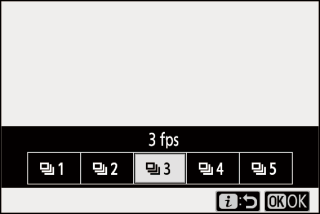
-
Paspaudus 3 kai ], parodomos užrakto atleidimo delsos ir kadrų skaičiaus, pasibaigus laikmačiui, parinktys.
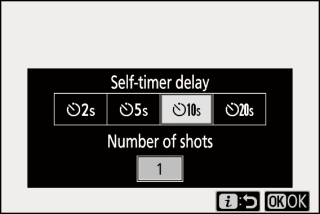
-
Šiuo metu pasirinkta parinktis rodoma fotografavimo ekrane ir valdymo skydelyje.
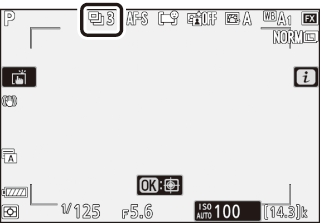
Vibracijos mažinimas
Pasirinkite, ar norite įjungti vibracijos mažinimą. Galimos parinktys skiriasi priklausomai nuo objektyvo.
|
Variantas |
apibūdinimas |
|
|---|---|---|
|
C |
[ ] |
Pasirinkite patobulintą vibracijos mažinimą fotografuodami statinius objektus. |
|
[ ] |
||
|
D |
[ ] |
Pasirinkite fotografuodami sportininkus ir kitus objektus, kurie juda greitai ir nenuspėjamai. |
|
E |
[ ] |
Vibracijos mažinimas išjungtas. |
Fotografavimo metu ekrane rodomos piktogramos, išskyrus [ 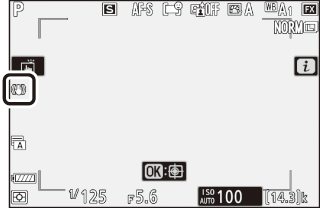
-
Kai kurie lęšiai gali neveikti vibracijos.
-
Prieš fotografuodami, rekomenduojame palaukti, kol vaizdas stabilizuosis.
-
Priklausomai nuo objektyvo, kai vibracijos mažinimas yra aktyvus, atleidus užraktą vaizdo ieškiklyje esantis vaizdas gali judėti, tačiau tai nerodo gedimo.
-
[ ] arba [ ] rekomenduojamas norint panoraminius kadrus. Veikiant [ ], [ ] ir [ ] režimams, vibracijos mažinimas taikomas tik judesiui, kuris nėra keptuvės dalis. Pavyzdžiui, jei fotoaparatas stumiamas horizontaliai, vibracija bus sumažinta tik vertikaliai purtant.
-
Norėdami išvengti nenumatytų rezultatų, pasirinkite [ ], kai fotoaparatas pritvirtintas prie trikojo. Atkreipkite dėmesį, kad VR objektyvų nustatymai gali skirtis; daugiau informacijos ieškokite objektyvo vadove. Tačiau atkreipkite dėmesį, kad [ ], [ ] arba [ ] rekomenduojama, jei trikojo galvutė neužtikrinta arba fotoaparatas sumontuotas ant monopodo.
-
Jei F pasirinktinį objektyvą su vibracijos mažinimo jungikliu pritvirtinsite per papildomą FTZ tvirtinimo adapterį, [ ] bus pilkas ir jo nebus. Norėdami sumažinti vibraciją, naudokite objektyvo jungiklį.
AF srities režimas
AF srities režimu valdoma, kaip fotoaparatas pasirenka fokusavimo tašką automatiniam fokusavimui. Norėdami gauti daugiau informacijos, žr. „Fokusavimas“ skyriuje „AF srities režimas“ skiltyje „Pagrindiniai nustatymai“ ( AF srities režimas ).
|
Variantas |
|
|---|---|
|
3 |
[ ] |
|
d |
[ ] |
|
e |
[ ] |
|
f |
[ ] |
|
g |
[ ] |
|
1 |
[ ] |
|
2 |
[ ] |
|
h |
[ ] |
|
5 |
[ ] |
|
6 |
[ ] |
Fotografavimo metu ekrane rodoma šiuo metu pasirinkta parinktis. 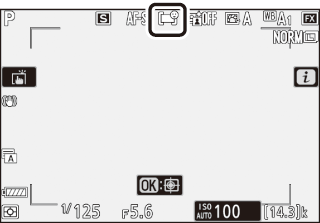
Fokusavimo režimas
Fokusavimo režimas kontroliuoja, kaip fokusuojamas fotoaparatas. Norėdami gauti daugiau informacijos, žr. „Fokusavimas“ skiltyje „Fokusavimo režimas“ skiltyje „Pagrindiniai nustatymai“ ( fokusavimo režimas ).
|
Variantas |
|
|---|---|
|
AF-S |
[ ] |
|
AF-C |
[ ] |
|
MF |
[ ] |
Fotografavimo metu ekrane rodoma šiuo metu pasirinkta parinktis.